¿Le gustaría aceptar pagos a través de sus formularios de WordPress? Con nuestro addon Square Pro para WPForms, puede procesar fácilmente pagos con tarjeta de crédito utilizando sus propios formularios de pago personalizados.
Este tutorial le mostrará cómo configurar el complemento Square Pro e integrarlo con sus formularios para que pueda empezar a recibir pagos.
Requisitos:
- Usted necesitará un nivel de licencia Pro o superior para acceder a la Plaza Pro addon
- Asegúrese de que ha instalado la última versión de WPForms para cumplir con la versión mínima requerida para la Plaza Pro addon
- Square requiere que su sitio tenga SSL (HTTPS) habilitado en la página donde está añadiendo un formulario de pago en vivo, ya que esto le permite enviar de forma segura los datos de la tarjeta de crédito a Square. Para más detalles, consulta la guía de WPBeginner para añadir SSL y HTTPS en WordPress.
Antes de sumergirse en el tutorial a continuación, asegúrese de que WPForms está instalado y activado en su sitio de WordPress y que ha verificado su licencia.
Conectar Square a su sitio WordPress
WPForms le permite conectar su sitio a Square en tan sólo unos clics. En primer lugar, vaya a WPForms " Configuración en su área de administración de WordPress y haga clic en la pestaña Pagos .
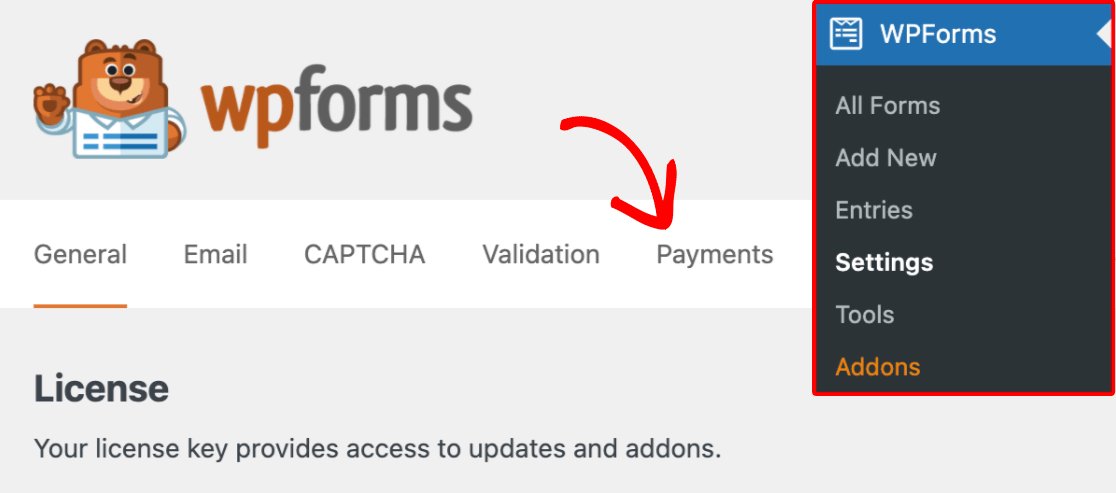
En la sección Pagos, asegúrese de que el menú desplegable Moneda se establece en la misma moneda que utiliza su cuenta de Square.
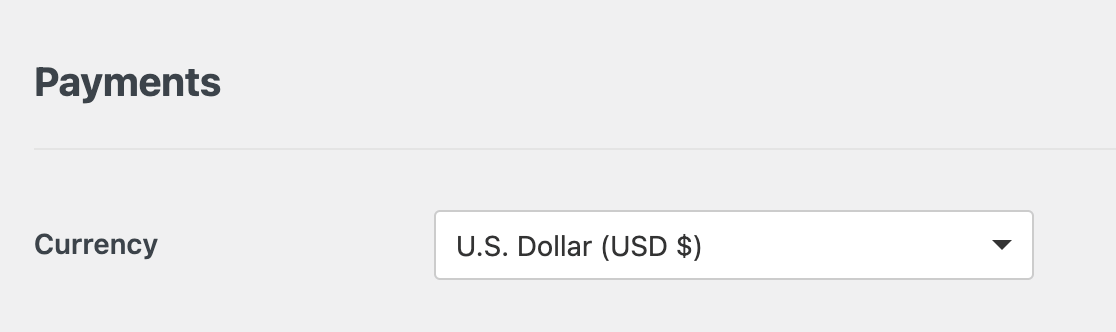
Si estos ajustes no coinciden, Square no podrá procesar sus pagos y verá un mensaje de error cuando intente conectar su cuenta Square a WPForms.
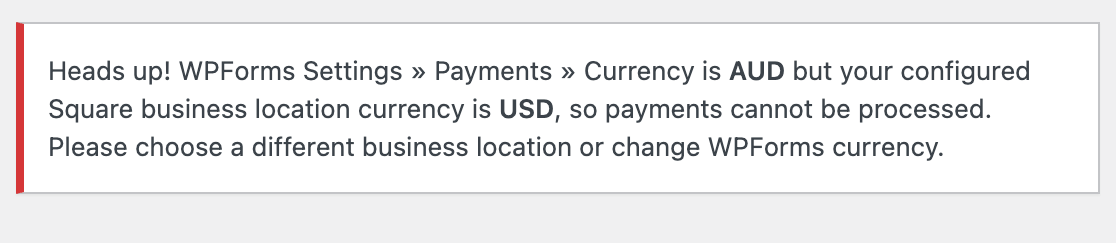
Una vez que hayas establecido tu moneda, puedes ir a la sección Square y hacer clic en el botón Conectar con Square .
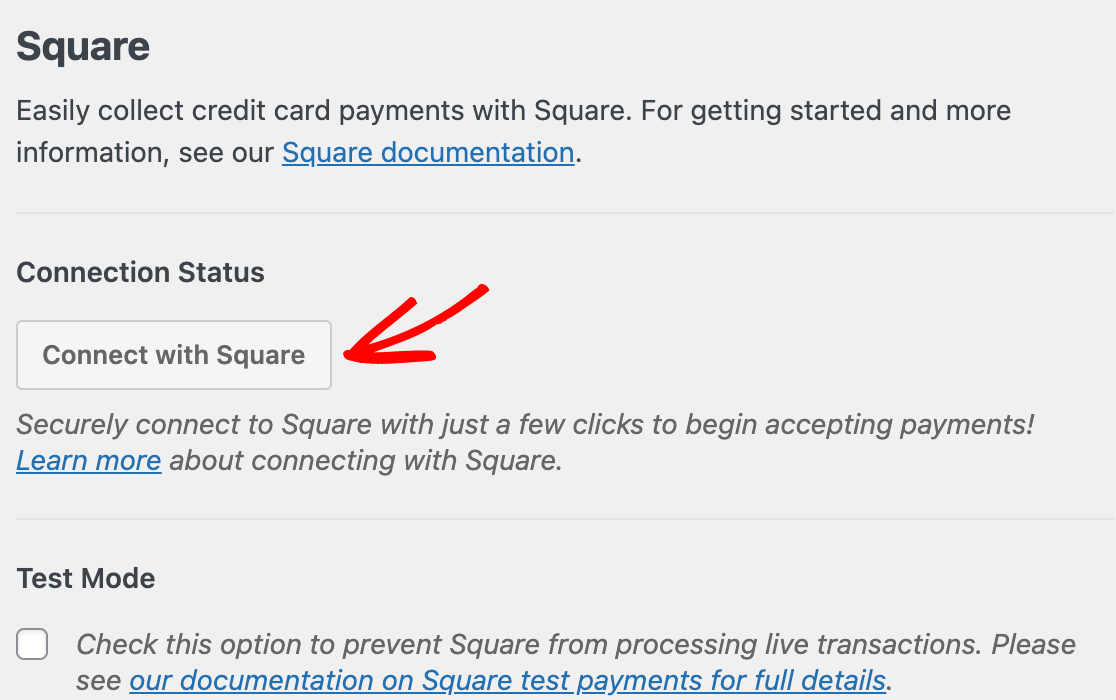
Nota: Para las integraciones de pago de WPForms, el modo de prueba y el modo en vivo se configuran por separado. Asegúrese de que la opción Modo de prueba no esté marcada para garantizar que pueda procesar las transacciones una vez que se publique el formulario.
Si desea probar la integración con Square de su formulario antes de publicarlo, consulte nuestro tutorial sobre cómo probar los pagos con Square.
A continuación, se te pedirá que inicies sesión en tu cuenta de Square. Introduzca su dirección de correo electrónico y contraseña, a continuación, haga clic en Iniciar sesión.
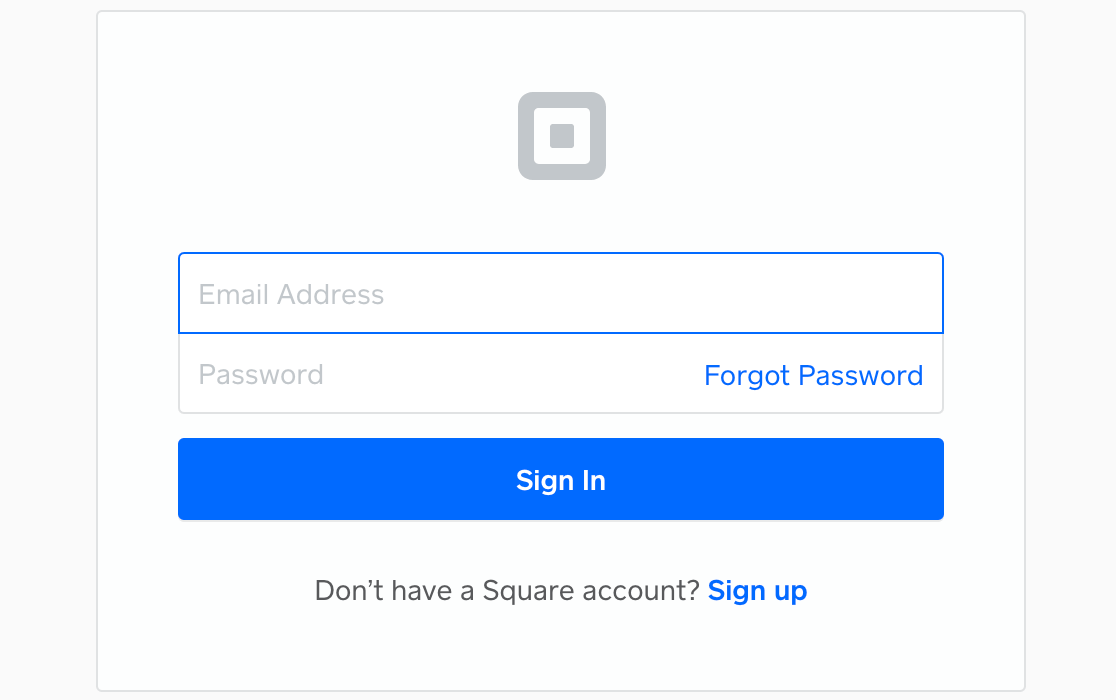
Square le preguntará si desea conceder a WPForms ciertos permisos relacionados con su cuenta. Haga clic en Permitir para continuar.
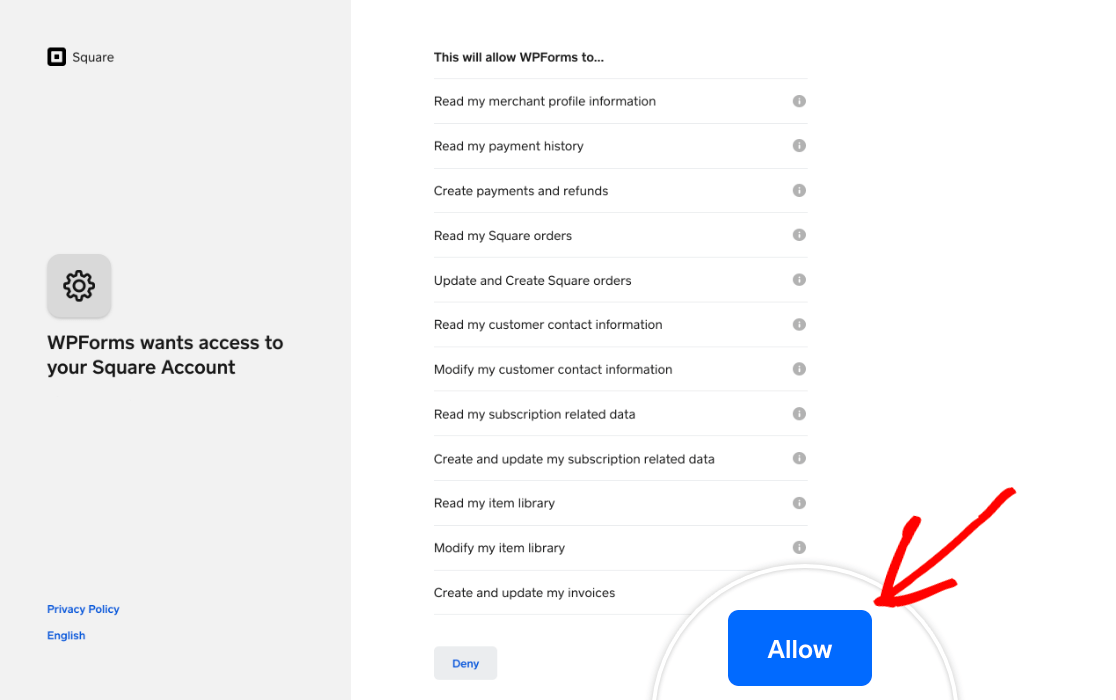
Esto lo llevará de vuelta a la configuración de pagos de WPForms. Si la conexión se ha realizado correctamente, verá una marca de verificación verde junto a Estado de la conexión.
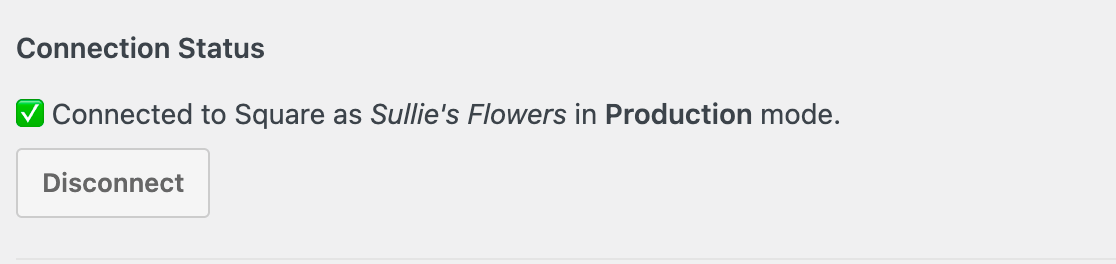
La ubicación principal de su negocio también se importará a la configuración de pagos de WPForms desde Square. Si su negocio tiene varias ubicaciones activas, puede seleccionar la que desea utilizar en el menú desplegable Ubicación del negocio.
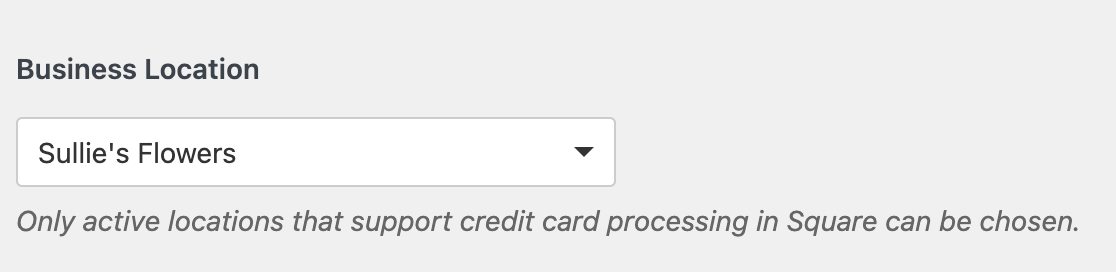
Nota: Las ubicaciones se gestionan dentro de su cuenta de Square. Para obtener ayuda con la adición, eliminación o edición de ubicaciones, por favor consulte la documentación de Square sobre este tema.
Por último, asegúrate de guardar la configuración antes de salir de esta pantalla.
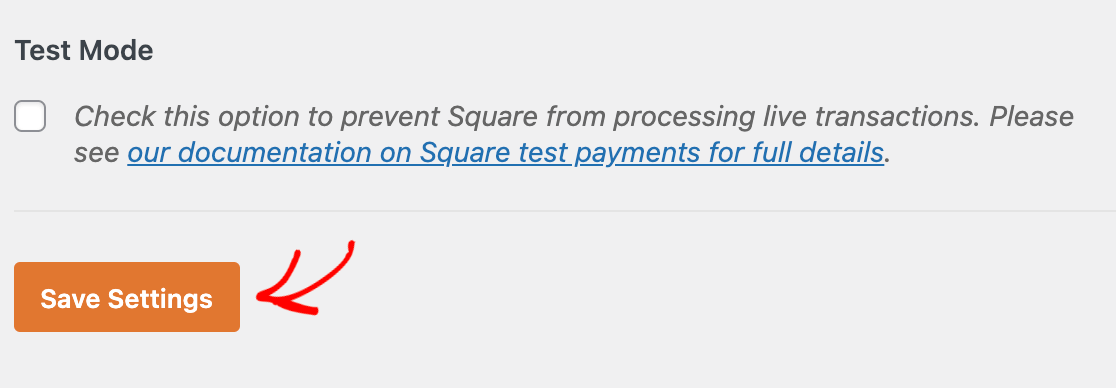
Configuración de Square Webhooks
Los webhooks permiten a WPForms recibir actualizaciones en tiempo real de Square cuando un pago es completado, reembolsado o actualizado. Con Square webhooks habilitado, sus formularios se mantienen sincronizados automáticamente, por lo que no tiene que realizar un seguimiento manual de los cambios de pago.
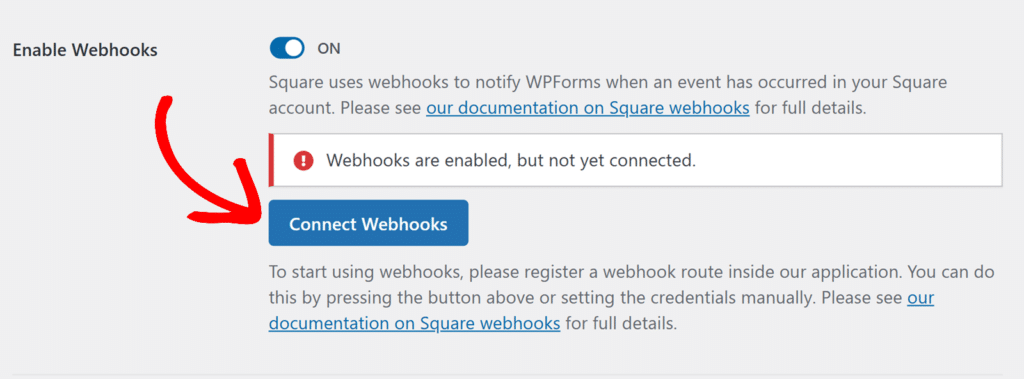
Para aprender cómo conectar Square webhooks a WPForms, siga nuestra guía sobre la configuración de Square webhooks
Integración de Square en sus formularios
Después de haber conectado su sitio a la Plaza, puede habilitar los pagos para un formulario específico. Para ello, cree un nuevo formulario o edite uno existente para abrir el constructor de formularios.
Puede utilizar una plantilla de formulario o empezar desde cero y personalizar su formulario como desee. Sin embargo, asegúrate de añadir un campo Cuadrado desde la sección Campos de Pago del constructor de formularios. Puedes hacer clic en él o arrastrarlo y soltarlo en el área de vista previa para hacerlo.
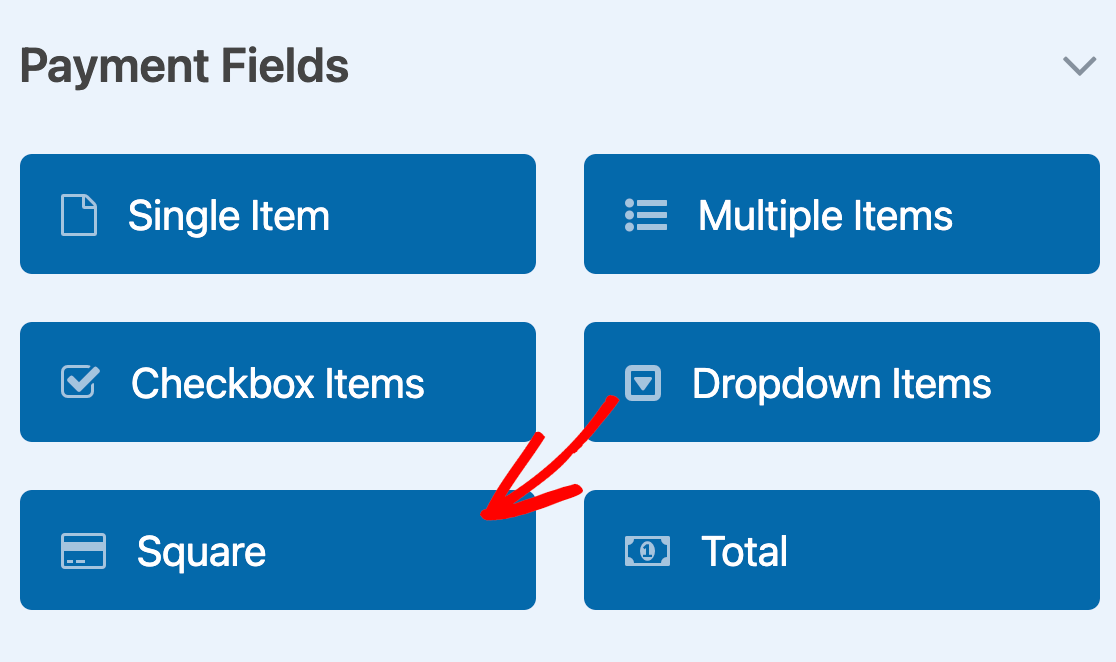
Esto añadirá los campos de tarjeta de crédito necesarios para procesar los pagos a través de Square.
Una vez que esté satisfecho con los campos de su formulario, vaya a Pagos " Square para acceder a la página de configuración de Square. A continuación, active la opción Habilitar pagos únicos.
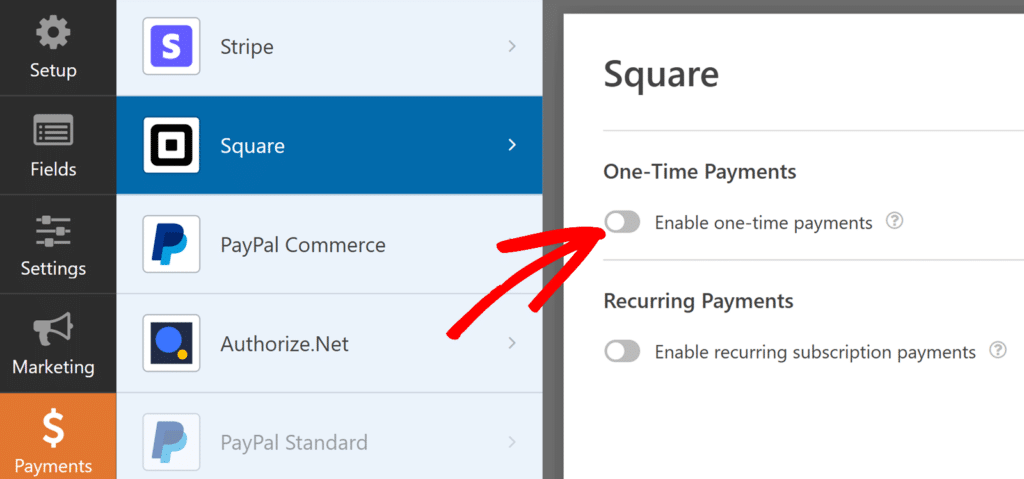
Esto le mostrará algunas opciones adicionales para configurar. En primer lugar, introduzca una Descripción del pago, que aparecerá en los extractos de las tarjetas de crédito de los usuarios para ayudarles a identificar las transacciones realizadas a través de este formulario.
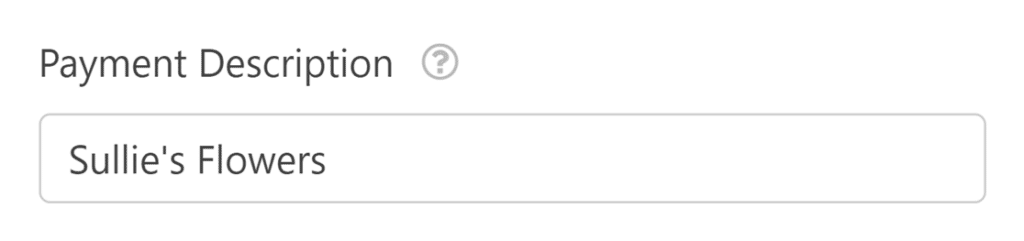
A continuación, puede asignar algunos campos de su formulario a su cuenta de Square si lo desea. Usando los desplegables, selecciona los campos Email, Nombre y Dirección de tu formulario.
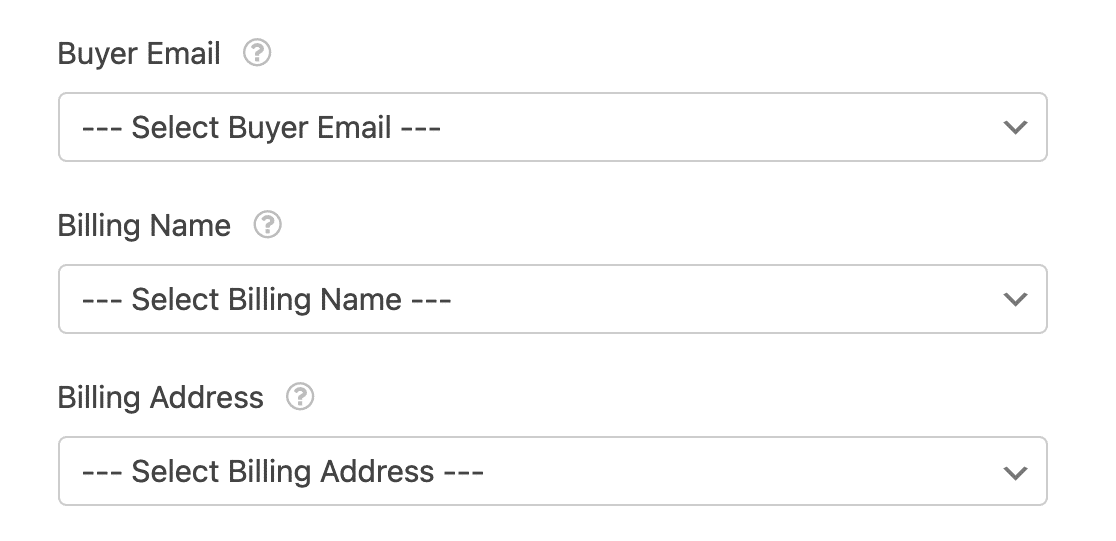
Nota: Estos datos se guardarán, pero no serán visibles en el tablero de Square. Puede enviar la dirección de correo electrónico a la Plaza utilizando esta solución de nuestra documentación para desarrolladores.
Si su formulario es para aceptar pagos únicos, puede guardar los cambios y proceder a probar su formulario de pago. Sin embargo, si necesitas aceptar pagos recurrentes, tendrás que completar ajustes adicionales.
Permitir pagos periódicos
Para cobrar a los usuarios de forma periódica, active la opción Pagos periódicos.
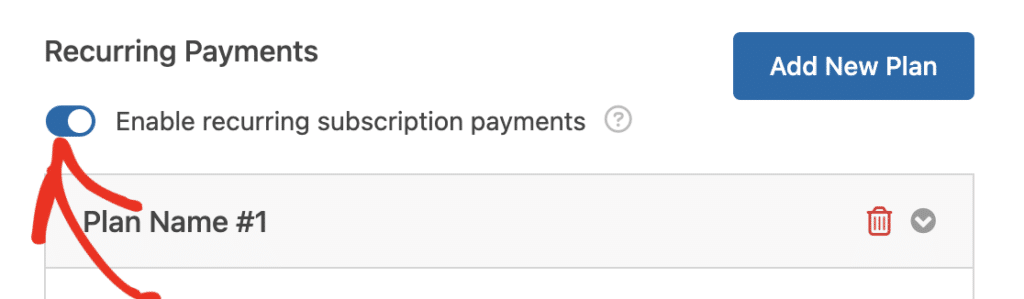
Una vez activada esta opción, deberá rellenar los demás campos de esta sección, entre los que se incluyen:
- Nombre del plan: Introduzca un título para la suscripción. Esto aparecerá en las transacciones para este formulario en su cuenta de Square.
- Cadencia de fases: Seleccione la frecuencia con la que debe producirse el pago. Las opciones incluyen mensual, anual y más.
- Email del cliente: Seleccione el campo Email de su formulario para que el cliente pueda ser contactado. Esto es necesario para crear una suscripción para un cliente en Square
- Nombre del cliente: Seleccione el campo que contiene el nombre del cliente.
- Dirección del cliente: Seleccione el campo que contiene la dirección del cliente.
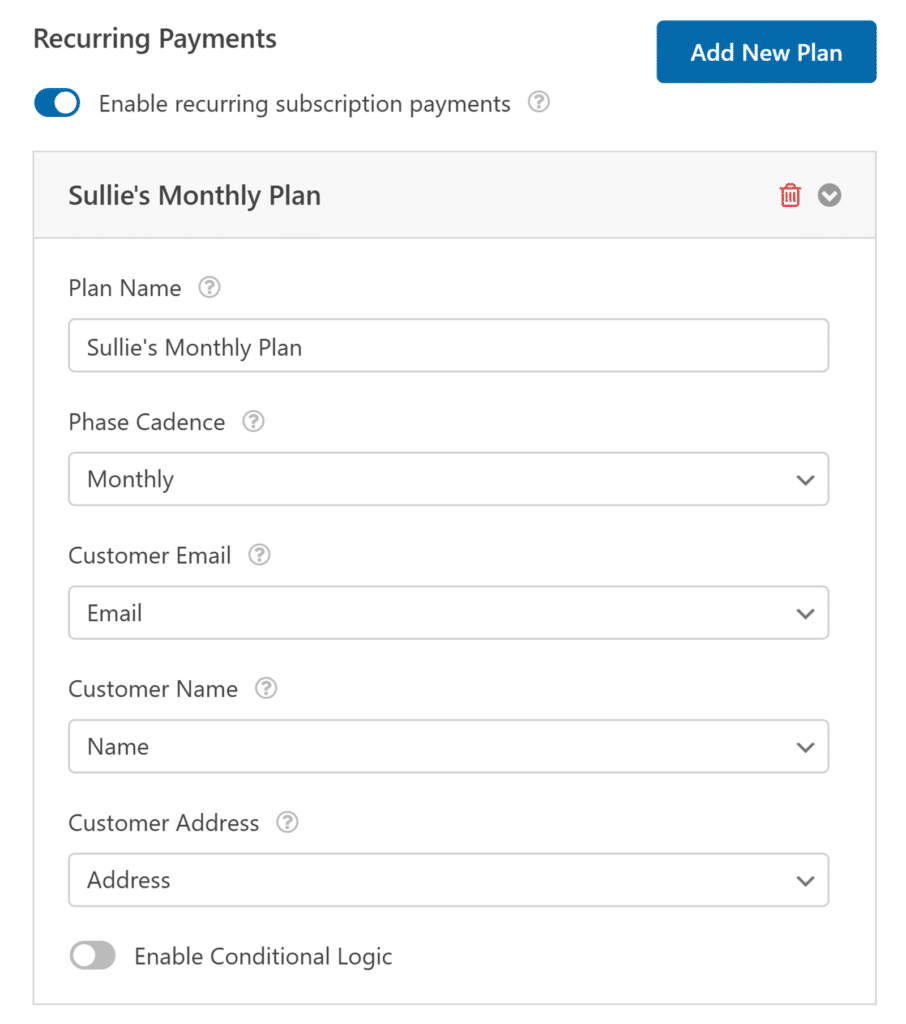
Una vez que haya terminado de configurar los ajustes de pago, asegúrese de guardar el formulario para actualizar la configuración.
Probar Square Payments
Después de configurar Square con WPForms, tendrá que enviar un pago de prueba antes de lanzar su formulario para asegurarse de que todo funciona como se espera.
Recomendamos revisar nuestra guía para probar los pagos Square para un recorrido completo.
Activación de la lógica condicional (opcional)
La siguiente opción que vamos a cubrir en este tutorial es la habilitación de la lógica condicional para los pagos de la Plaza. Hay muchas maneras que usted puede utilizar la lógica condicional con la Plaza Pro addon, incluyendo:
- Tramitar el pago sólo si se cumplen determinadas condiciones
- Mostrar u ocultar los campos de pago en función de las selecciones o entradas de los usuarios
- Envío de notificaciones por correo electrónico de los pagos completados
A continuación presentamos un par de ejemplos.
Configuración de la lógica condicional para los pagos
Para este ejemplo, crearemos un formulario que incluye una opción para hacer una donación. Utilizaremos lógica condicional para procesar el pago en función de las selecciones de los usuarios.
En primer lugar, crearemos nuestro formulario y personalizaremos sus opciones de campo. Para nuestro ejemplo, hemos creado un formulario de comentarios. Al final hay un campo de opción múltiple titulado "¿Le gustaría hacer una donación para apoyar futuros campamentos científicos?" con las opciones "Sí, haré una donación" y "No, hoy no".
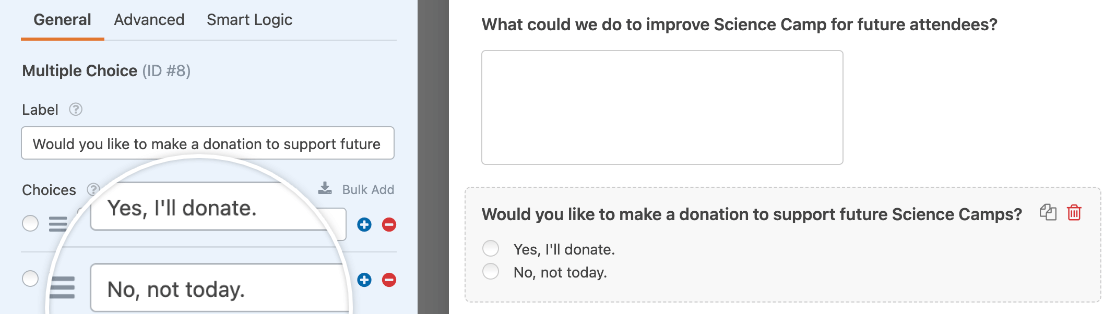
Nota: ¿Desea obtener más información sobre el uso de campos de opción múltiple en sus formularios? Consulte nuestro tutorial sobre la personalización del campo de opción múltiple para conocer todos los detalles.
También hemos añadido un campo Elemento único en el que los donantes pueden introducir el importe que desean donar, un campo Total en el que pueden ver el importe que se les cobrará y un campo Plaza en el que pueden introducir sus datos de pago.
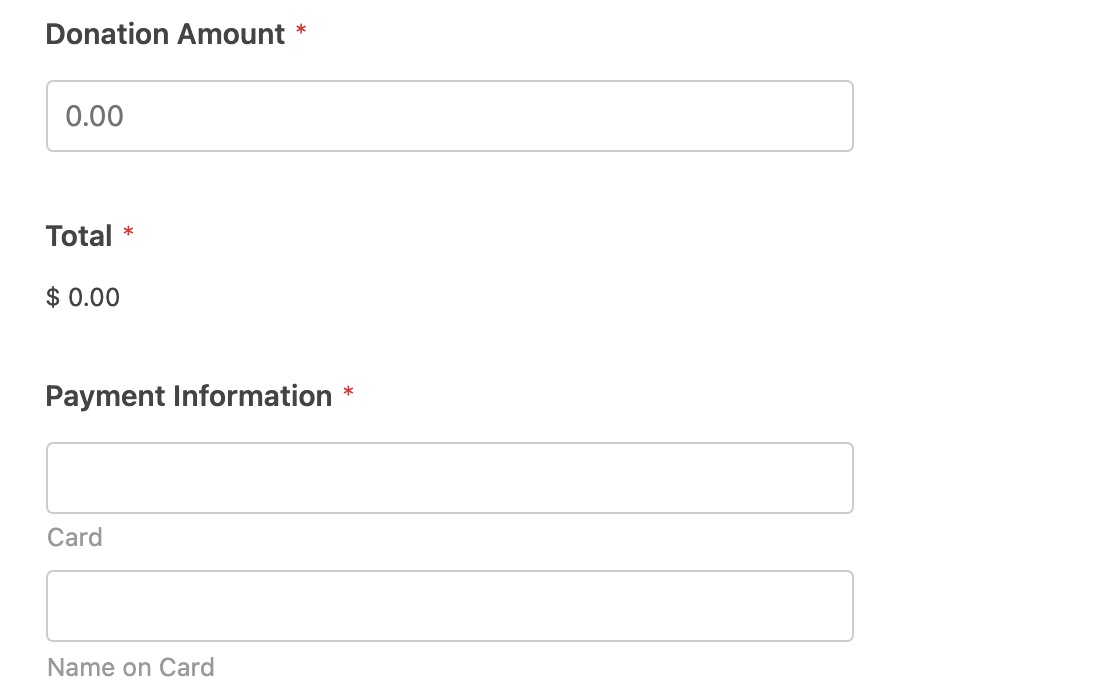
Nota: ¿Quiere asegurarse de que los usuarios no envían accidentalmente un pago de 0 $? Consulta nuestra guía para solicitar un pago total.
Una vez que su formulario tenga todos los campos que necesita, vaya a Pagos " Square y active la opción Activar lógica condicional en la parte inferior de la configuración.
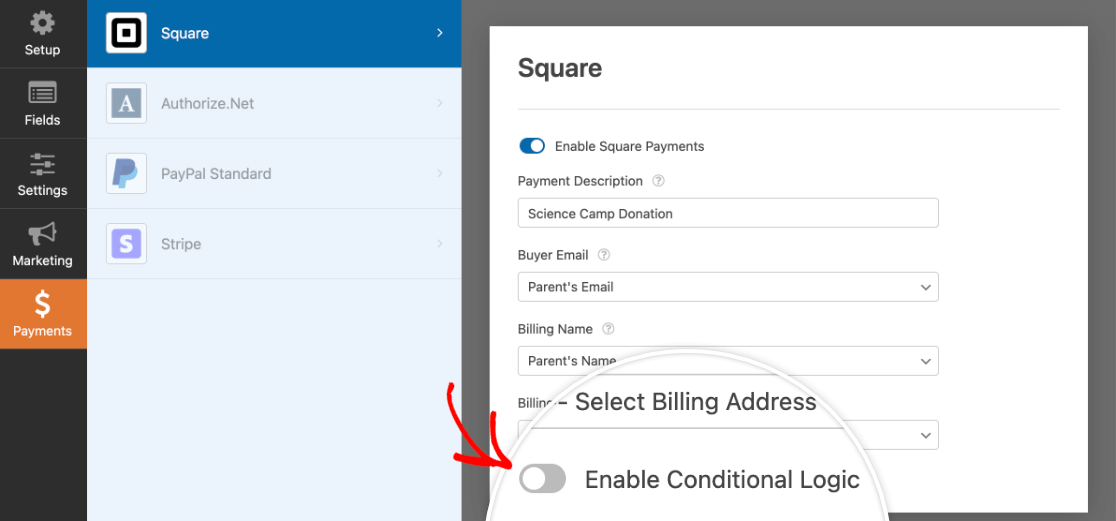
Esto mostrará un conjunto de desplegables que puede utilizar para crear su regla de lógica condicional. Para nuestro ejemplo, haremos selecciones para que la regla diga: Procesar este pago si ¿Desea hacer una donación para apoyar futuros campamentos científicos ?
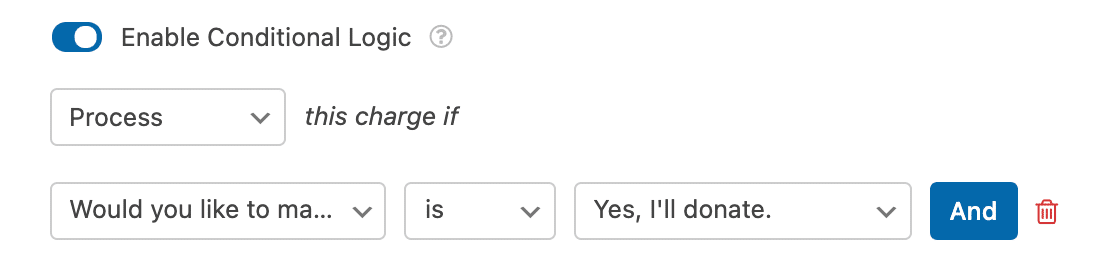
Nota: ¿Necesita más ayuda para configurar su regla de lógica condicional? Nuestro tutorial para principiantes sobre lógica condicional incluye instrucciones paso a paso.
En este caso, sólo se cobrará a los usuarios si deciden hacer una donación utilizando el campo de opción múltiple.
No olvide guardar siempre su formulario antes de abandonar el constructor.
Configuración de correos electrónicos de notificación de pago condicionales
Normalmente, los correos electrónicos de notificación de formularios se envían cuando un usuario envía el formulario. Sin embargo, si tienes habilitada una integración de pago, puedes evitar que se envíe un correo electrónico de notificación hasta que el pago se haya procesado correctamente.
Para ello, vaya a Configuración " Notificaciones en el constructor de formularios. A continuación, busque la notificación que desea enviar para los pagos completados y activar la opción etiquetada, Habilitar para Square pagos completados.
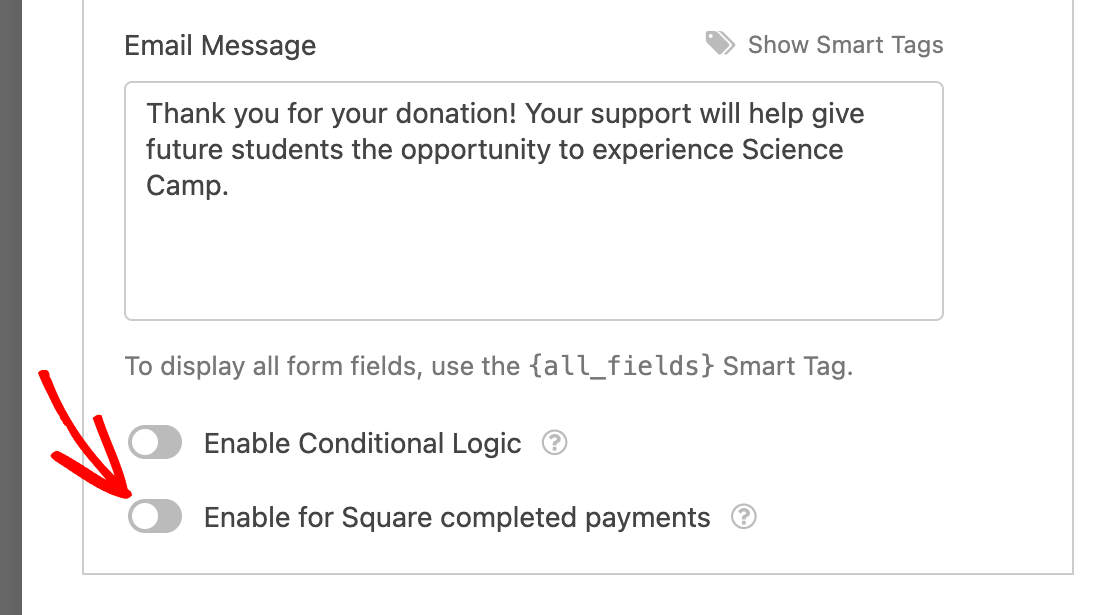
Nota: ¿Necesita más orientación para configurar sus correos electrónicos de notificación de formularios? Nuestros tutoriales sobre la configuración de las notificaciones y la creación de notificaciones condicionales pueden ayudarte.
Puede habilitar esta configuración para tantos correos electrónicos de notificación como desee. Recuerda guardar los cambios antes de salir del constructor de formularios.
Ver y gestionar pagos
Una vez que haya recibido algunos pagos a través de sus formularios, podrá verlos y gestionarlos directamente desde el área de administración de su sitio.
Para ello, vaya a WPForms " Pagos y seleccione la pestaña Resumen para acceder a la página Pagos.
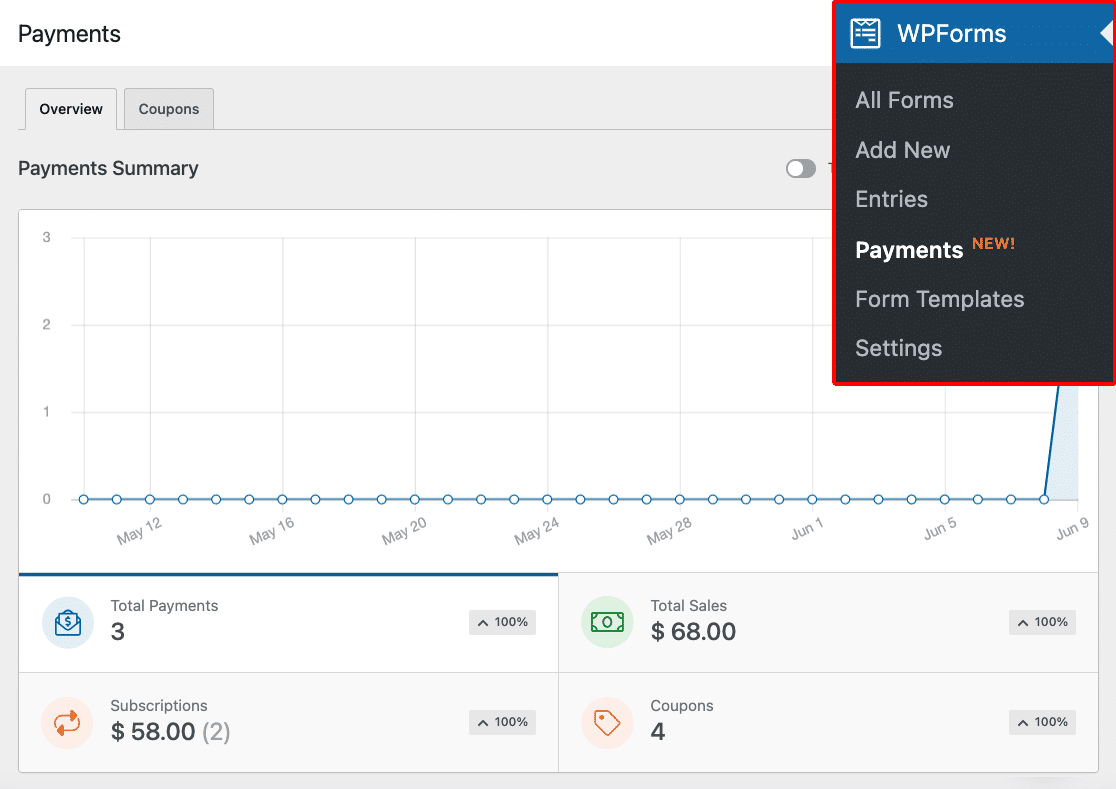
En la página general de Pagos, puede ver los detalles de las transacciones, realizar un seguimiento de sus ventas, ver las tendencias de ingresos, medir el éxito de sus formas de pago y mucho más.
Para más información, consulte nuestra guía sobre la visualización y gestión de los pagos de formularios.
Nota: Si lo desea, puede crear códigos de cupón y ofrecer a los usuarios un descuento al rellenar el formulario de pago. Para obtener más información, consulta nuestro tutorial sobre el complemento Cupones.
Preguntas frecuentes
Estas son algunas de las preguntas más frecuentes sobre el addon Square Pro.
¿Se me cobrará por utilizar Square en mis formularios?
WPForms no le cobra por usar Square en sus formularios. Sin embargo, las tarifas de vendedor de Square se aplican a las transacciones realizadas a través de sus formularios.
Para ver las tarifas de vendedor actuales de Square para transacciones remotas en línea, consulte su página de precios.
¿Tiene WPForms una asociación con Square?
Sí, lo hacemos. Al asociarnos directamente con Square, podemos asegurarnos de que sus pagos se procesan de forma fiable y segura, de acuerdo con las mejores prácticas de la plataforma.
¿WPForms almacena la información de pago de los usuarios?
No, no almacenamos la información de pago de sus usuarios.
En su lugar, los datos de pago se envían directamente a Square para protegerle a usted y a sus usuarios de los riesgos que conlleva almacenar los datos de las tarjetas de crédito en su sitio web.
Ya está. Ahora puedes integrar tus formularios de WordPress con Square para aceptar pagos con tarjeta de crédito.
A continuación, ¿quieres aprender a dejar que los usuarios elijan su método de pago? Echa un vistazo a nuestro tutorial sobre cómo hacerlo con lógica condicional y nuestras otras integraciones de pago, PayPal, Stripe y Authorize.Net.

